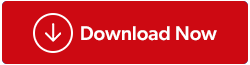Son Windows güncellemeleriyle birlikte birçok kullanıcı, Xbox'ın ekranı kaydetmesine izin vermediğini bildirdi. Windows 10 son sürümünü kullanan kişilerin bilgisayarlarında Xbox oyun çubuğu önceden kuruludur. Arkadaşlarınızla paylaşmak için oyun oynarken ekranı kaydetmek verimli olabilir. Windows özelliğiyle birlikte gelen özel bir özelliktir. Artık sorun, kayıt sırasında bilgisayarınızın ekranının donduğunu gördüğünüzde ortaya çıkıyor. Görevi yerine getirmezse, muhtemelen yeteneklerini sergilemek için onu kullanan oyuncular için üzücü olabilir.
Birkaç basit adımla sorunu çözebiliriz. Windows 10'u en son güncellemeyle kullanıyorsanız talimatları aşağıda bulabilirsiniz. Aksi takdirde eski sürümlerde biraz farklılık gösterebilir ancak yöntem geçerlidir. Windows'un çökmeye devam edip etmediğini ve oyun oynamanıza izin vermediğini kontrol edin .
Esas olarak bilgisayarda grafik kartı nedeniyle ortaya çıkar. Önbellek sorun yaratıyor veya sorun uygulamada. Önbelleği temizlemenin ilk sorunuyla sorunu çözmeye çalışıyoruz.
Alternatif olarak, Windows PC için Gelişmiş Ekran Kaydediciyi kullanmanızı öneririz. Birden fazla kullanışlı modu olan muhteşem bir ekran kayıt aracıdır ve Game Bar yerine kullanılabilir. Bir kez denemenizi ve aşağıdaki bağlantıdan indirmenizi öneririz.

Gelişmiş Ekran Kaydedici, tek pencere, tam ekran, belirli bölge gibi çeşitli modlarda ekranları kolayca kaydedebilir. Bununla birlikte web kamerasını ayrı ayrı veya ekran kaplamasıyla kaydetmek için de kullanılabilir. Sistem sesini ve mikrofonunu kaydetmek için kullanabilirsiniz. Kişiselleştirilmiş filigranınızı eklemek gibi deneyiminizi özelleştirmeniz için birden fazla ayar vardır. Fare imleci ve tıklamaları ihtiyaca göre gösterilebilir. Ekran kayıt aracı, ekran kaydı alırken aynı zamanda üç farklı formatta ekran görüntüsü alma özelliğine de sahiptir. Özellikleri ve işlevleri hakkında daha fazla ayrıntıyı buradaki incelemede okuyun – Gelişmiş Ekran Kaydedici İncelemesi 2021.
Ücretsiz sürüm, denemeniz için sınırlı özelliklere sahip olarak da mevcuttur.
Görev Yöneticisini Kullanma:
Oyunu tam ekranda oynarken arka planda çalışan programları fark etmeyebilirsiniz. Bildirimlerden bazıları açıksa ve açılabilirlerse bu bazen oyun çubuğu kaydını engelleyebilir. Bu yüzden oyunu kapatmanız ve Görev Yöneticisini çalıştırmak için Masaüstüne gitmeniz gerekiyor . CTRL + Shift + Esc tuşlarına birlikte basarak uygulamayı açın. CPU'yu yoğun şekilde kullanan herhangi bir programın sorun yaratabileceğine dikkat edin. Ekranı kaydetmek için Oyun çubuğunu kullanırken bu tür programları kaldırın.
İşlemi seçin ve sekmenin sağ alt kısmındaki Görevi sonlandır seçeneğine tıklayın.
Windows Önbellek Kaldırma:
Bu, oyun çubuğunun kayıt yapmama sorununu düzeltmek için uygulanması gereken bir diğer önemli görevdir. Windows Mağazası'nda depolanan önbellek hataya engel olabilir. Aşağıdaki adımlarla önbelleği temizleyin:
- Çalıştır kutusunu açmak için Windows Tuşu + R tuşlarına basın.
- Boş çubuğa wsreset.exe yazın ve Tamam'a tıklayın.
WSReset.exe, Windows Mağazası'ndaki önbelleği temizleyebilen bir sorun giderme komutudur. Yüklü uygulamaları kaldırmadan Windows Mağazasını sıfırlamak için kullanılır. Önbellek dosyalarından kurtularak Oyun çubuğunun işlevlerini geri yüklemenize yardımcı olabilir.

Ayrıca Okuyun: -
Grafik Kartı Sürücüsünü Güncelleyin:
Grafik sorunlarından büyük ölçüde aygıt sürücülerinin sorumlu olduğu iyi bilinmektedir. Cihaz sürücüleri, donanımın ilgili fonksiyonları sorunsuz bir şekilde yerine getirebilmesi için atanan programlardır. Başka bir deyişle, uygun aygıt sürücüleri olmadan donanım sistemle birlikte çalışamaz.
Burada oyun çubuğu kaydı işlevi düzgün bir şekilde yerine getirmeyi reddediyor. Bunun nedeni grafik sürücülerinin güncel olmaması ve donanımla iletişim kuramamasıdır. Bu nedenle Windows'ta grafik sürücüsünü düzeltmemiz gerekiyor . Sürücüyle ilgili sorunu düzeltmek için Gelişmiş Sürücü Güncelleyiciyi kullanmanızı öneririz .
Takip edilecek adımlar:
- Uygulamayı aşağıdaki bağlantıdan indirin.
- Başarılı bir şekilde kurulduğunda, sistemin kısa bir taramasını içeren bir sekme açılacaktır.

Size Sürücü durumunu güncelliğini kaybetmiş olarak gösterdiğinden, anında çözüm için Şimdi Taramayı Başlat öğesine tıklayın.
- Sürücü taraması tüm güncel olmayan sürücülerin bir listesini gösterir. Tümünü güncelle'ye tıklayın.

Gelişmiş Sürücü Güncelleyici, donanım üreticisinin ilgili web sitelerinden sürücülerin en son güncellemelerini alacaktır. Her güncellemeyi arayarak zaman kaybetmenizi önleyecektir. Araç, arka planda çalışmaya devam ettiği ve sürücü sorunlarınızı çözmesi yalnızca birkaç dakika sürdüğü için çok faydalıdır.
Sürücü Durumunun Güncellendi olarak değiştiğini görebilirsiniz. Ve değişiklikleri uygulamak için bilgisayarınızı yeniden başlatmanızı ister.
Windows Performansını Artırmak İçin Gelişmiş Sürücü Güncelleyicisini İndirin
Çözüm:
Xbox oyun çubuğu, Windows'ta oyunları kaydetmek için kullanışlı bir araçtır . Kayıtları Sosyal medya sitelerine yüklemenizi ve bunları diğer oyuncularla paylaşmanızı sağlayabilir. Ancak oyun çubuğu oyunu kaydetmenize izin vermiyorsa bunun çeşitli sebepleri olabilir ve yazılarda bunlara çözümler sunulmaktadır.
Bu yöntemler sorun için gayet iyi çalışıyor ve Xbox, oyun oynarken ekranı kaydetmeye geri dönüyor. Bu makaleyi beğendiyseniz lütfen yorum bölümünde bize bildirin ve bu tür makalelerin devamı için bültenimize abone olun.